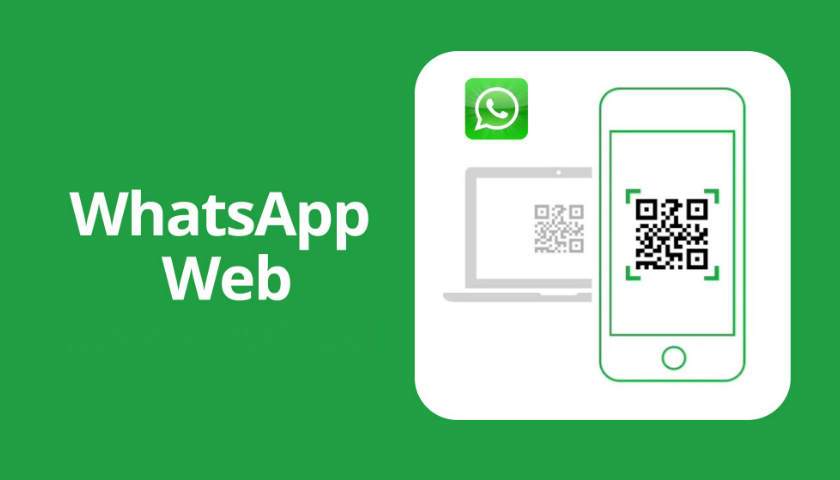Ватсап Веб — сервис, позволяющий использовать функции привычного мессенджера через браузер. WhatsApp Web не является отдельным продуктом, это скорее дополнение к приложению, установленному на вашем гаджете. Все сообщения, отправленные с телефона, видны на компьютере и наоборот — переписки, ведущиеся с помощью ПК, доступны на вашем смартфоне. Это достигается за счет синхронизации двух устройств.
Как войти в Ватсап Веб Онлайн?
Для синхронизации ваших устройств необходимо выполнить следующее:
- С помощью компьютера открыть страницу авторизации.
- Запустить WhatsApp на своем телефоне.
- Перейти в «Меню», если у вас Android, или «Настройки», если пользуетесь iOS.
- Нажать на «+» в правом верхнем углу.
- Отсканировать QR-код, появившийся на экране ПК.

Whatsapp web / Ватсап связанные устройства / Ватсап на ПК
Для входа в аккаунт нужно отсканировать QR-код.
Сразу после сканирования автоматически начнется процесс авторизации, по завершении которого вы сможете начать использование сервиса.
Начало работы с Ватсап Веб
В первую очередь вам необходимо иметь активную запись в приложении на вашем смартфоне. Следующим шагом будет скачивание файла установки на ваш ПК. После того как дистрибутив загрузился, необходимо запустить его и выполнить все инструкции, появляющиеся во время распаковки.
Скачать Ватсап Веб
Установить последнюю версию сервиса WhatsApp можно двумя способами: скачать десктопное приложение на свой персональный компьютер или добавить плагин в браузер, через который вы хотите использовать мессенджер.
На компьютер или ноутбук
Чтобы начать использование компьютерного приложения, нужно:
- Перейти на официальный сайт.
- Скачать установочный файл, выбрав нужную версию системы.
- Запустить файл установки и следовать появившимся инструкциям.
- Запустить программу.
- Войти в аккаунт по инструкции, приведенной выше.
Браузерные плагины Whatsapp Web
Почти для всех флагманских браузеров написаны плагины, позволяющие работать с мессенджером. Они не слишком отличаются. Установите тот, который больше придется по душе:
- WhatsApp RTL;
- WhatsApp For PC;
- Desktop messenger for WhatsApp и т.д.
Для установки плагина нужно:
- Открыть магазин дополнений браузера, который стоит на используемом компьютере.
- Выбрать и установить нужный плагин.
- Запустить его.
- Войти в аккаунт по инструкции, приведенной выше.
С установленным плагином у вас появляется возможность работать в интернете и использовать мессенджер, не переключая вкладки браузера.
Как подключить WhatsApp web на ваш телефон
Настройка веб-версии
На этом этапе сервис уже полностью готов к работе, но в веб-версии, как и в мобильном приложении, доступно большое количество инструментов настройки, которые позволяют:
- Изменять обои чатов. Всего доступно 38 разных цветов и оттенков.
- Изменять тему. Можно выбрать темное, светлое или стандартное оформление (доступно только для программы, установленной на ПК).
- Настраивать уведомления. Есть возможность заглушать оповещения, изменять настройки отображения диалогов на рабочем столе, а также активировать миниатюры сообщений.
- Блокировать пользователей. Вы можете защитить себя от нежелательного общения путем внесения собеседников в черный список.
- Работать с контактами. Есть функции отключения звука для отдельных чатов, просмотра дополнительной информации, удаления переписок, отправки жалоб на спам.
Функционал WhatsApp Web
Пользуясь WhatsApp на компьютере, вы для себя сохраняете практически все возможности, доступные в работе с мобильным приложением:
- Создание групповых чатов. Вы можете инициировать беседу с большим количеством пользователей, выбранных из ваших телефонных контактов.
- Редактирование профиля. Поддерживается изменение аватарки, имени и дополнительных сведений.
- Просмотр архивных чатов. Есть возможность прочтения переписок, которые были помещены в архив.
- Просмотр избранных сообщений. Эта функция представлена в виде раздела, в котором содержатся отмеченные вами реплики.
- Отправка всех типов данных. Работают функции, позволяющие поделиться информацией в любом виде.

Пользуясь WhatsApp на компьютере, вы получаете все возможности.
Выход на ПК
Для выхода из вашего аккаунта необходимо перейти в меню путем нажатия трех точек в правом верхнем углу блока с вашим фото, далее — на кнопку выхода в самом низу списка.
Кроме этого, существует возможность завершения сессии, запущенной на компьютере, с помощью смартфона. Чтобы это сделать, войдите в настройки мобильного приложения и перейдите в меню WhatsApp Web. Там вы увидите все устройства, с которых был выполнен вход в ваш аккаунт. Далее найдите нужную вам сессию и завершите ее.
Также есть возможность выхода сразу со всех устройств в списке. Чтобы это сделать, нажмите на кнопку с соответствующим названием, она расположена в нижней части блока со списком.
Ватсап Веб на компьютере
С появлением веб-версии любители ПК получили возможность пользоваться мессенджером, не испытывая потребности в том, чтобы постоянно держать гаджет около себя. С использованием WhatsApp Web отпадает необходимость отвлекаться на сообщения, приходящие на смартфон, потому что ответить на них можно, не отводя глаз от экрана компьютера.
Пользователю доступна браузерная или ПК-версия. Вне зависимости от платформы функциональность будет идентична той, которая предусмотрена в мобильном приложении.
Минимальные технические требования для использования
Для корректной работы необходимы лишь активированный аккаунт WhatsApp на вашем смартфоне и стабильное интернет-подключение на обоих устройствах. При этом доступ в сеть может быть обеспечен разными провайдерами.
Подходящие браузеры
На ваш ПК должна быть установлена последняя версия одного из следующих браузеров:
- Google Chrome;
- Firefox;
- Opera;
- Safari.
При использовании других браузеров или устаревших версий могут возникнуть затруднения со входом в аккаунт и синхронизацией устройств.
Версии операционной системы
Для корректной работы приложения WhatsApp на стационарном компьютере или ноутбуке необходимо иметь операционные системы следующих версий:
- Windows 8.1 или новее;
- macOS 10.10 или новее.
В случае с Windows возможно использование как 32-, так и 64-разрядной системы. На всех других ОС вы сможете запустить онлайн-версию с помощью браузера.
Если на вашем компьютере стоит Windows 10, для вас доступно приложение из Microsoft Store.
Особенности использования на Opera
При работе с Opera не нужно заходить на отдельную веб-страницу, потому что мессенджер по умолчанию встроен в боковую панель браузера. Клиент WhatsApp запускается нажатием соответствующего значка в левом меню Opera.

Мессенджер Whatsapp Web встроен в браузер Opera.
Клиент мессенджера может работать в фоновом режиме. В случае получения сообщения вы увидите появившийся на иконке красный кружок. Пользователь имеет возможность видеть оповещения прямо на рабочем столе. Для этого необходимо нажать на соответствующую ссылку в клиенте.
Отличия от оригинального мобильного приложения
Две версии приложения имеют отличие в способе использования. В случае с мобильным телефоном вы можете общаться с помощью сообщений из любой точки планеты, в то время как стационарный ПК имеет жесткую привязку к месту. Еще одним важным отличием является отсутствие возможности звонить с помощью десктопной версии, сейчас эта функция реализована только в приложении, доступном для мобильных устройств.

Мобильным приложением можно пользоваться из любой точки мира.
Преимущества использования компьютерной версии Whatsapp Web
Одним из преимуществ компьютерной версии является возможность использования физической клавиатуры для более быстрого и удобного набора текстов. Синхронизация двух устройств в реальном времени позволяет совмещать привычную работу за ПК и общение и исключает потребность в том, чтобы тянуться к телефону после каждого уведомления.
Также WhatsApp Web может быть использован на планшетах, для которых не существует официальных приложений, или для устаревших версий MacOS и Windows. Этот сервис запускается даже на телевизорах с технологией Smart TV.
Возможные проблемы
Какие-либо проблемы с работоспособностью веб-версии возникают редко. Для полноценного использования необходимо интернет-соединение, которое обеспечит постоянный обмен данными между устройствами. В случае возникновения сетевых неполадок работоспособность сервиса нарушится. Исправить это можно путем повторного подключения смартфона к интернету.

Проблемы с работоспособностью возникают редко.
Если на вашем мобильном устройстве низкий уровень заряда батареи, сервис уведомит вас об этом и предложит подключить телефон к адаптеру питания.
При этом работа WhatsApp Web никак не нарушается, программа только предостерегает вас о возможности отключения смартфона, что приведет к прекращению работы сервиса.
Веб-версия не работает сразу в двух окнах. Если во время сеанса в одном браузере произойдет подключение через другой, то сервис выдаст диалоговое окно, в котором предложит перейти в другую сессию или остаться в этой.
Иногда может случиться такое, что сообщения не отправляются с компьютера. Возможно, это происходит из-за недостаточного качества соединения с сетью. Для устранения проблемы восстановите подключение и убедитесь, что сообщения без проблем отправляются с телефона. После этого обновите страницу с открытой сессией или перезапустите приложение WhatsApp для компьютера.
Если подозреваете, что злоумышленники следят за вашей перепиской, используя веб-версию WhatsApp, то завершите сессии, которые были запущены не вами. Для этого перейдите в меню мобильного приложения и нажмите соответствующую кнопку.
Источник: whatsapp-webb.ru
Как пользоваться WhatsAppWeb на смартфоне Android
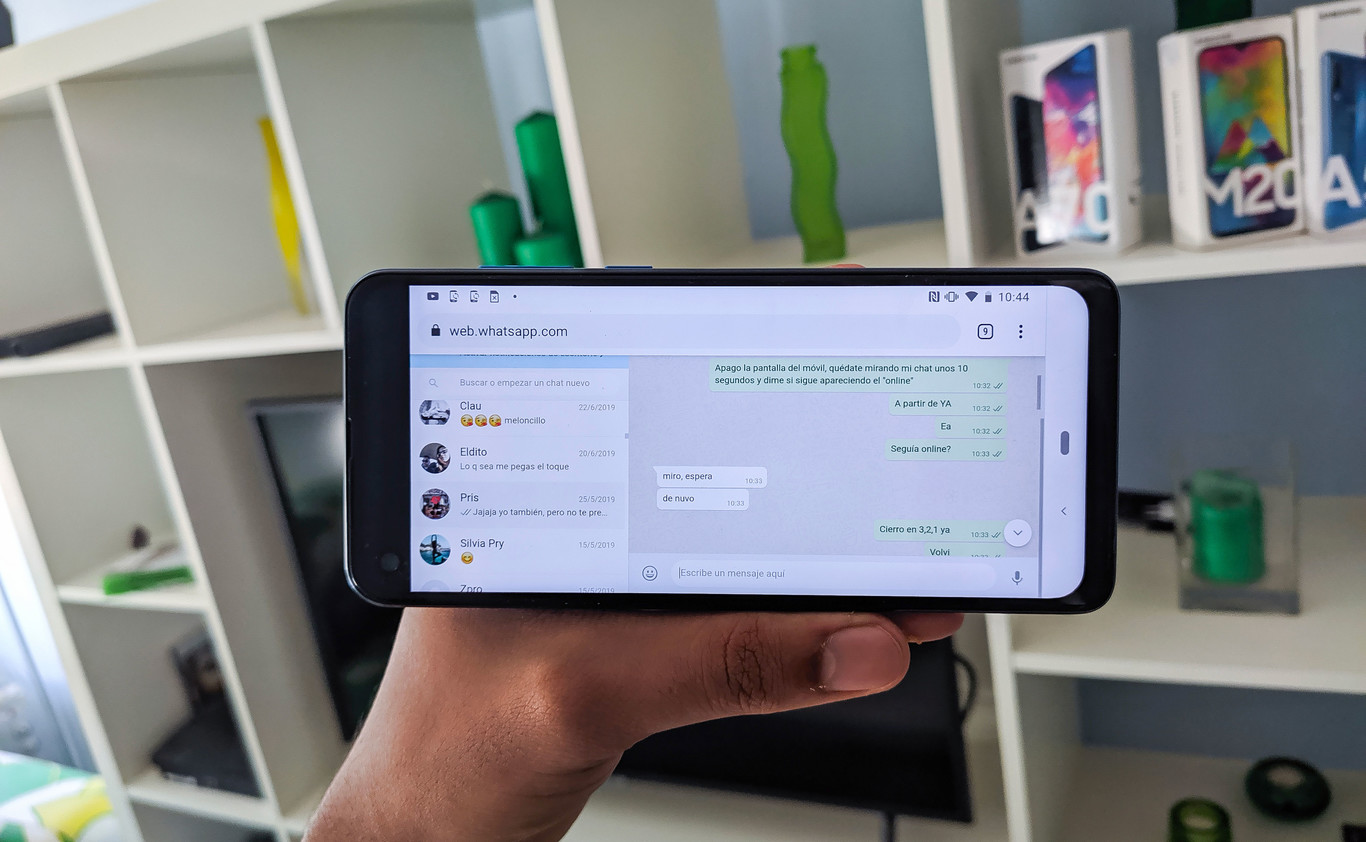
По умолчанию WhatsAppWeb создавался как WhatsApp-клиент для ПК. Другими словами, если вам нужно пользоваться WhatsApp на компьютере, то делать вы это будете именно в WhatsAppWeb.
Задаётесь вопросом, можно ли пользоваться WhatsAppWeb на смартфоне? Наш ответ — «да», и сегодня мы расскажем вам о том, как это делать.
Как пользоваться WhatsApp Web на смартфоне
Как мы сказали ранее, WhatsApp Web предназначен для ПК, однако нет ничего, что могло бы помешать нам пользоваться им на смартфоне. Стоит отметить, что для того, чтобы провернуть этот трюк в вашем распоряжении должен быть ещё один смартфон.
Причина заключается в том, что если вы попробуете отсканировать сфотографированный BIDI-код на том же смартфоне, вам откроется само приложение WhatsApp. Отсюда следует, что нам нужен другой смартфон или любое другое устройство, где не установлен WhatsApp.
- Откройте WhatsApp Web на втором смартфоне.
- Активируйте режим рабочего стола.
- Отсканируйте BIDI-код на основном смартфоне (с установленным WhatsApp).
Готово! Таким образом мы сможем пользоваться WhatsAppWeb для основного номера на любом другом смартфоне. Основное преимущество такого пользования — возможность иметь открытыми сразу несколько чатов. В Telegram, например, эта опция доступна уже давно. WhatsApp же, как всегда, отстаёт.
Также стоит отметить, что интерфейс WhatsAppWeb не оптимизирован для мобильных устройств, так что, скорее всего, вам придётся пользоваться им в горизонтальном положении смартфона.
WhatsApp Web на других устройствах
Учитывая тот факт, что для подключения к WhatsAppWeb нужно просто отсканировать BIDI-код, можно сделать вывод о том, что пользоваться им можно на любых устройствах, способных подгрузить сам сайт (компьютеры, планшеты, телевизоры и т.д.).
Например, у меня получилось пообщаться с другом в WhatsApp через чёрно-белый ридер Amazon Kindle!
Пишите в комментариях, на каких устройствах получилось подключиться к WhatsAppWeb лично у вас!
Источник: news.androidlist-russia.com
WhatsApp Web — онлайн версия
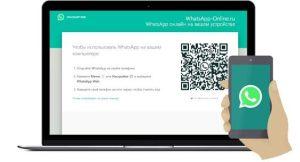
Довольно сложно сейчас встретить человека, который не пользуется мессенджерами. Это не только удобно, но и выгодно. Операторы сотовой связи даже предоставляют отдельные тарифные опции для безлимитного общения в мессенджерах. Пожалуй, самой популярной программой такого типа является WhatsApp со своими 2 миллиардами зарегистрированных пользователей. Мессенджер представлен как на мобильных платформах, так и на ПК, в этом материале мы разберем его браузерную версию.
О программе WhatsApp Web
WhatsApp Web – это страница, находящаяся по адресу https://web.whatsapp.com, которая позволяет использовать Ватсап онлайн с компьютера без установки на него каких-либо клиентских программ.
Да, для компьютера существует обычная клиентская программа WhatsApp, которая устанавливается, а потом запускается с ярлыка на рабочем столе – всё, как и положено обычной программе. Но кому-то удобнее запускать Ватсап из браузера, для них и существует веб-версия мессенджера.
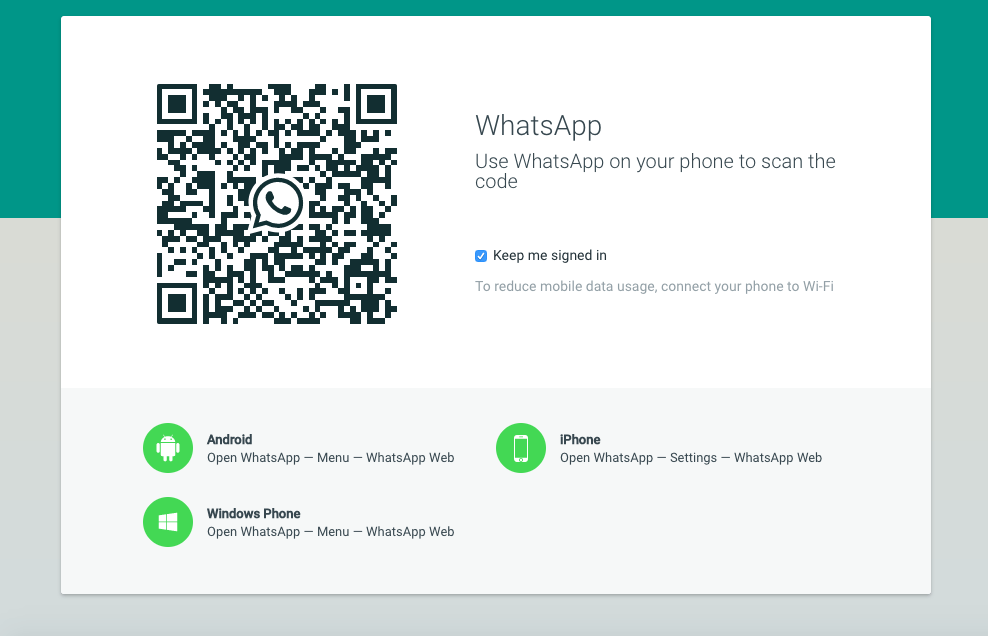
Плюсы и минусы версии для ПК
WhatsApp Web нельзя однозначно назвать плохой или хорошей версией. У нее есть свои удобства:
- более быстрый и удобный набор сообщений с клавиатуры, нежели на экране смартфона;
- просмотр видеофайлов и картинок на большом экране;
- можно использовать Ватсап на компьютере без скачивания;
- мобильный телефон свободен для других задач;
- через WhatsApp Web можно пользоваться WhatsApp Business на компьютере – обычного устанавливаемого приложения WA Business для ПК нет.
Есть и серьезные недостатки – нельзя совершать аудио- и видеозвонки.
Оставлять голосовые сообщения можно. А в качестве альтернативы привычным видеозвонкам разработчики создали так называемые переговорные комнаты. Эта функция позволяет создавать видеочаты для больших групп людей как в Ватсапе, так и в Фейсбуке.
Другой недочет – использовать Ватсап Веб на компьютере можно только после привязки ее к мобильной версии мессенджера.
То есть устанавливать WhatsApp на телефон придется в любом случае. Веб-версия не независимая и не самодостаточная. Кроме того, телефон должен быть включен и подключен к интернету все время, пока вы пользуетесь веб-мессенджером. В противном случае синхронизация слетит и придется перепривязывать версии заново.
Как скачать программу
WhatsApp Web для компьютера – это не программа, требующая установки, а, по сути, просто вкладка в браузере. Поэтому ничего скачивать тут не надо – надо просто открыть нужную страницу.
C официального сайта
Для быстрого доступа к этой странице можно добавить ее в закладки либо установить специальное расширение. В разных браузерах расширения называются по-разному, читайте о них в разделе «Подходящий браузер».
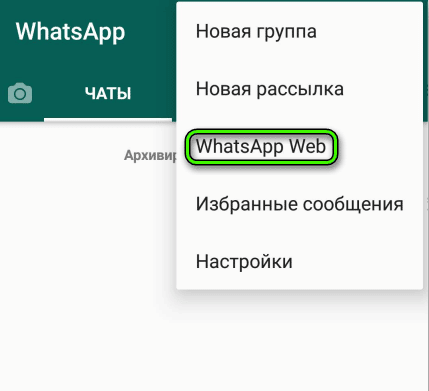
Со сторонних порталов
Со сторонних порталов можно разве что установить расширение для браузера, но вести оно все равно должно на официальную страницу.
Инструкция для установки
Для запуска браузерной версии приложения необходимо выполнить следующие действия:
- в любом браузере на ПК открыть страницу https://web.whatsapp.com;
- открыть WhatsApp на смартфоне;
- перейти в меню (три точки на Андроиде) или в «Настройки» (на Айфоне) и нажать на кнопку «WhatsApp Web»;
- нажать на «Привязку устройства»;
- навести камеру на QR-код на экране компьютера.
Если все прошло удачно, то на телефоне появится надпись вида «Google Chrome (Windows). Сессия: Среда 19:10», а в открытой вкладке на компьютере заработает Ватсап.
Вход и начало использования ВатсАп на компьютере
При каждом запуске мессенджера на компьютере авторизация происходит автоматически – то есть вам не нужно каждый раз сканировать код, вы сразу входите в свой аккаунт. До тех пор, пока не разлогинитесь.
Когда вы открываете Ватсап на компьютере, все ваши контакты и переписки переносятся из мобильной версии благодаря автоматической синхронизации, и вы спокойно можете продолжить начатые ранее диалоги.
Видеозвонки с ПК
Как бы печально это ни звучало, но браузерная версия несколько ограничена в своем функционале.
Видеозвонков в веб-версии нет, для них вам придется устанавливать клиентскую программу WhatsApp для ПК.
Скачать ее можно с нашего сайта а привязывается она точно так же: находите кнопку WhatsApp Web в настройках мобильного мессенджера и сканируете код с экрана. Правда, одновременно на компьютере может быть запущено только что-то одно: либо веб-версия, либо установленная программа.
Как использовать мессенджер без скачивания и установки
WhatsApp Web онлайн не требует установки дополнительного программного обеспечения. Для пользования мессенджером необходимо лишь наличие непосредственно браузера на компьютере и мобильной версии приложения с активным аккаунтом на телефоне.
Чтобы подключить ПК к приложению, достаточно перейти по ссылке https://web.whatsapp.com. Откроется окно с QR-кодом, который необходимо просканировать своим смартфоном. И после недолгой синхронизации зеленый мессенджер откроется на компьютере.
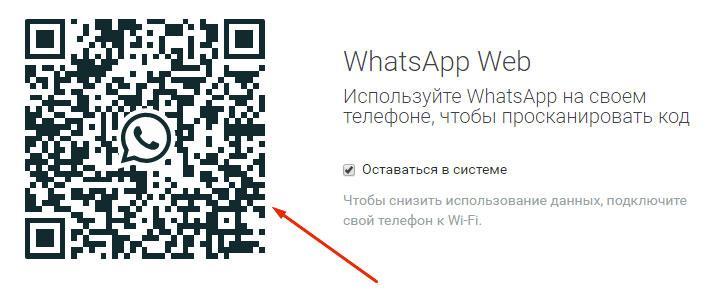
Подходящий браузер
Вообще, для открытия нужной страницы подойдет любой современный браузер. Особенно удобно, когда в браузере можно делать закладки или устанавливать расширения:
- в Mozilla Firefox есть минимум два подходящих адд-она: WhatsApp Launcher и Pinned WhatsApp Web;
- в Яндекс.Браузере также есть WhatsApp Launcher;
- в Гугл Хроме есть расширение Мульти Чат, где наряду с другими мессенджерами есть и быстрый доступ к Ватсапу.
Все эти дополнения работают по схожему принципу: в браузере появляется отдельная кнопка, по нажатию которой быстро открывается WhatsApp Web.
Но есть один браузер, где можно использовать WhatsApp онлайн на компьютере без установки без установки дополнительных расширений. Это Opera.
Там Ватсап уже встроен. Он находится в левой боковой панели. Если его не видно, то:
- кликаем на панель правой кнопкой мыши;
- выбираем «Настройка боковой панели»;
- в разделе «Мессенджеры» ставим галочку напротив WhatsApp.
Если же саму панель не видно – значит, она скрыта. В этом случае:
- нажимаем кнопку «Простая настройка» в правом верхнем углу браузера, прямо под крестиком;
- щелкаем тумблер «Показать показать боковую панель».
А дальше по уже знакомой схеме настраиваем панель, чтобы в ней отображался значок WhatsApp.
Источник: bestim.org